
جدول المحتويات:
- مؤلف John Day [email protected].
- Public 2024-01-30 07:41.
- آخر تعديل 2025-01-23 12:54.
هذا درس تعليمي للغة بايثون مع وضع المبتدئين في الاعتبار. ستوفر لك مقدمة موجزة عن بايثون فهمًا أساسيًا للتاريخ وما هو عليه قبل أن ننتقل إلى الدروس..org:
Python هي لغة برمجة ديناميكية موجهة للكائنات يمكن استخدامها لأنواع عديدة من تطوير البرامج. إنه يوفر دعمًا قويًا للتكامل مع اللغات والأدوات الأخرى ، ويأتي مع مكتبات قياسية واسعة النطاق ، ويمكن تعلمه في غضون أيام قليلة ، ويبلغ العديد من مبرمجي بايثون عن مكاسب كبيرة في الإنتاجية ويشعرون أن اللغة تشجع على تطوير كود أعلى جودة وأكثر قابلية للصيانة.بعبارة أخرى ، فإن لغة بايثون سهلة التعلم والقراءة والكتابة ، مما يضمن أنك ستتمكن من فهم ما كتبته بعد بضعة أشهر من كتابته. van Rossum في هولندا كخلف للغة برمجة ABC ، وسرعان ما اكتسبت شعبية خاصة بعد أن تم إصدارها تحت GPL في الإصدار 1.6.1 ، واليوم بعض أكبر المشاريع التي تستخدم Python هي خادم تطبيق Zope ، وعميل BitTorrent الأصلي. يتم استخدامه أيضًا على نطاق واسع بواسطة Google و NASA ملاحظة: يتم تحرير هذه التعليمات وتحسينها بنشاط من قبل مؤلفها (ZN13) والمتعاون (Hugo. B) لذا يرجى التحلي بالصبر ومواصلة الزيارة ، ستجد تعلم Python تجربة مجزية. ZN13 هوغو ب
الخطوة 1: قم بتنزيل Python
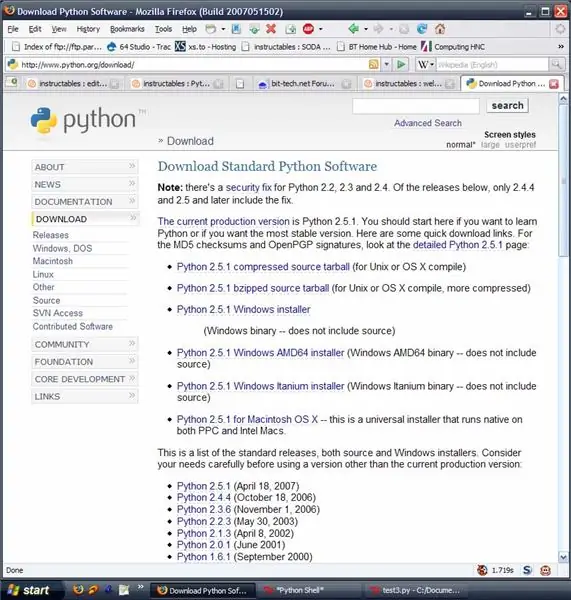
للبرمجة في Python ، ستحتاج إلى تنزيل مكتبات Python ، وبيئة DeveLopment المتكاملة ، IDLEAs بتاريخ 16/6/07 ، الإصدار هو الإصدار 2.5.1Python Download هنا ، سنفترض أنك تستخدم windows هنا ، ولكن إذا كنت تستخدم أي نظام تشغيل قائم على Linux ، فمن المحتمل أن يكون قد تم تثبيته بالفعل. سيتم فتح سطر أوامر Python إذا تم تثبيته ، وبعد تثبيته ، انتقل إلى Start> All Programs> Python> IDLE وسنبدأ!
الخطوة الثانية: إخراج البرنامج وكشف الطباعة و "مرحبًا بالعالم"
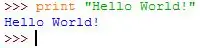
سنعلمك هنا أحد الأشياء الأولى التي يتعلمها أي مبرمج تقريبًا: كيفية طباعة "hello world". إنه المثال الأول الدائم للمبرمج. لاحظ أن الطباعة لا تعني الطباعة كما هو الحال في الحبر والورق ، إنها تعني فقط العرض أو الإخراج. على أي حال ، هنا يذهب: في الموجه الأساسي (>>>) أدخل:
>> طباعة "Hello World"وستتلقى إخراج
مرحبا بالعالمملحوظة. تحتاج إلى الأحرف ("") للإشارة إلى Python أنك تريد طباعتها ، وإلا فستتلقى هذا
>> print hello worldSyntaxError: بناء جملة غير صالحمع "العالم" باللون الأحمر ، لتوضيح المكان الذي أخطأت فيه.
الخطوة الثالثة: المتغيرات
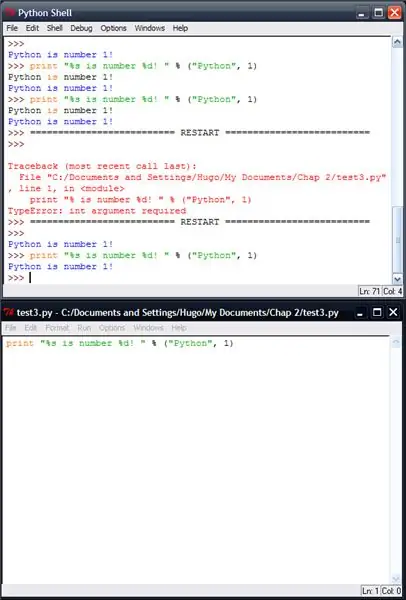
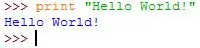
المتغير (على حد علمي) هو رابط لجزء آخر من البيانات: سأوضح: اكتب هذا في IDLE:
>> myvar = "أهلاً بالعالم!" >>> & apos & apos & apos & apos & apos & apos ؛ myvar Hello World!myvar هو المتغير في هذا المثال ، ولكن المتغيرات يمكن أن تكون أيضًا أرقامًا. هذا مثال قصير على كيفية عمل المتغير. مما يجعل الأمور أكثر تعقيدًا الآن ، مقدمة إلى عامل تنسيق السلسلة: علامة النسبة المئوية: "٪" يمكن يمكن استخدامه لاستبدال النص / البيانات في سلسلة
>> طباعة "٪ s هو رقم٪ d!"٪ ("Python"، 1) Python هي رقم 1!يعني "٪ s" استبدال سلسلة بينما يشير "٪ d" إلى أنه يجب استبدال عدد صحيح. آخر شائع هو "٪ f" لأرقام الفاصلة العائمة.
الخطوة 4: إدخال البرنامج ووظيفة Raw_input ()
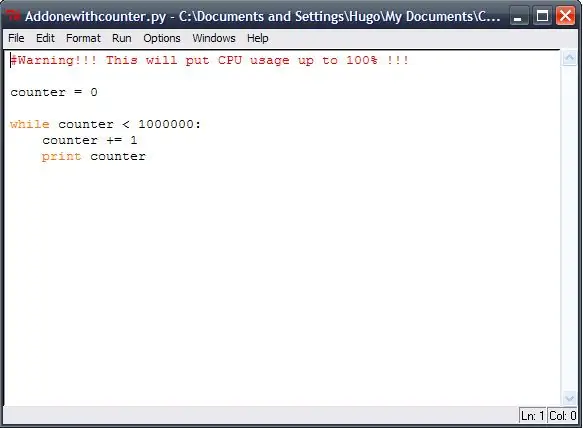
أسهل طريقة للحصول على مدخلات المستخدم من سطر الأوامر هي باستخدام ملحق
المدخلات الخام()يقرأ من الإدخال القياسي ويعين قيمة السلسلة إلى المتغير الذي تحدده ، على سبيل المثال ، هذه هي طريقة استخدامه
name = raw_input ("أدخل اسمك هنا:") العمر = raw_input ("أدخل عمرك هنا:") اطبع "اسمك هو:" ، وطباعة "وأنت" ، والعمرعندما يقرأ مترجم Python السطر الأول ، فإنه سيطبع المحتوى بين قوسين (أدخل اسمك هنا:) ، وعندما تدخل اسمك ، سوف ينتقل إلى السطر التالي ، افعل الشيء نفسه ، ولكن عندما يأتي عبر عبارة "print" تطبع المحتوى بين قوسين ، وتظهر عبر "name" وهو متغير ، يعمل أساسًا كارتباط للمحتوى الذي أدخلته سابقًا ، مع النتيجة التالية
>> أدخل اسمك هنا: Hugo. أدخل عمرك هنا: 16 ، اسمك: Hugo ، وأنت تبلغ من العمر 16 عامًافي هذه المرحلة ، سيكون من الجيد تقديم طريقة ترك التعليقات. كما هو الحال مع معظم لغات البرمجة النصية ولغات يونكس شل ، تشير علامة التجزئة أو الجنيه (#) إلى أن التعليق يبدأ من # ويستمر حتى نهاية السطر. لاحظ ، في IDLE ، عندما تكتب علامة # ، يتحول لونها وكل النص التالي على هذا السطر إلى اللون الأحمر.
#تحذير!!! سيؤدي هذا إلى وضع استخدام وحدة المعالجة المركزية حتى 100٪ !!! العداد = 0 بينما العداد <1000000: العداد + = 1 عداد الطباعة
الخطوة 5: جارٍ …
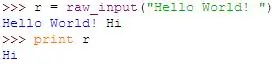
عنصر نائب مؤقت: في انتظار محتوى جديد ، يرجى التحلي بالصبر.
موصى به:
Raspberry Pi - TMD26721 كاشف القرب الرقمي بالأشعة تحت الحمراء برنامج Java التعليمي: 4 خطوات

Raspberry Pi - TMD26721 كاشف القرب الرقمي بالأشعة تحت الحمراء Java Tutorial: TMD26721 عبارة عن كاشف تقارب رقمي يعمل بالأشعة تحت الحمراء يوفر نظامًا كاملاً للكشف عن القرب ومنطق واجهة رقمية في وحدة تثبيت سطحية واحدة مكونة من 8 سنون. صحة. محترف
برنامج AVR Assembler التعليمي 2: 4 خطوات

برنامج AVR Assembler التعليمي 2: هذا البرنامج التعليمي هو استمرار لـ & quot؛ برنامج AVR Assembler التعليمي 1 & quot؛ إذا لم تكن قد مررت بالبرنامج التعليمي 1 ، فعليك التوقف الآن والقيام بذلك أولاً. في هذا البرنامج التعليمي سنواصل دراستنا لبرمجة لغة التجميع لـ atmega328p u
برنامج AVR Assembler التعليمي 1: 5 خطوات

برنامج AVR Assembler التعليمي 1: لقد قررت كتابة سلسلة من البرامج التعليمية حول كيفية كتابة برامج لغة التجميع لـ Atmega328p وهو المتحكم الدقيق المستخدم في Arduino. إذا ظل الناس مهتمين ، فسأستمر في تخصيص واحد أسبوعيًا أو نحو ذلك حتى نفاد
برنامج AVR Assembler التعليمي 6: 3 خطوات

برنامج AVR Assembler التعليمي 6: مرحبًا بك في البرنامج التعليمي 6! سيكون البرنامج التعليمي اليوم قصيرًا حيث سنطور طريقة بسيطة لتوصيل البيانات بين واحد atmega328p وآخر باستخدام منفذين يربطهما. سنأخذ بعد ذلك بكرة النرد من البرنامج التعليمي 4 والسجل
برنامج Arduino Hang Guardian - برنامج Arduino Watchdog Timer التعليمي: 6 خطوات

برنامج Arduino Hang Guardian - برنامج Arduino Watchdog Timer التعليمي: مرحبًا بالجميع ، هذا يحدث لنا جميعًا. تقوم ببناء مشروع ، وتوصيل جميع المستشعرات بحماس ، وفجأة ، يتوقف Arduino ولا تتم معالجة أي مدخلات. "ما الذي يحدث؟" ، ستسأل وتبدأ في البحث في الكود الخاص بك ، فقط لإعادة
